Cómo activar el Bluetooth en Windows 10
Si todavía no sabes como activar el Bluetooth en tu ordenador o portátil Windows 10 ¡No te preocupes! Te mostramos de manera fácil y en poco tiempo cómo sincronizar periféricos a tu PC.

La tecnología Bluetooth empezó a ser utilizada a mediados del año 99', al pasar el tiempo su velocidad, alcance y estabilidad han sido mejorados. Sin embargo, poco a poco se dejó de usar por otras tecnologías como el WiFi, ya que su uso principal era la transferencia de archivos.
A pesar que su uso fue disminuyendo, salieron al mercado diversos periféricos que aprovechan al máximo esta tecnología y la han colocado nuevamente en tendencia, las más convencionales son: los altavoces inalámbricos, auriculares, teclados, cámaras, mouse entre otros.

Cómo activar el Bluetooth en Windows 10 <a href="https://pixabay.com/es/photos/bluetooth-inal%C3%A1mbrica-dongle-usb-1726772/" rel="nofollow noopener" target="_BLANK">pixabay</a>
Estos periféricos los puedes sincronizar con tu smartphone sin problema alguno, y además, puedes ir más allá y poder conectar estos dispositivos directamente a tu ordenador.
Por eso, en este artículo aprenderás a cómo activar el Bluetooth en Windows 10, muy fácil y en pocos pasos. ¡Acompáñanos!
Activa el Bluetooth en Windows 10 fácil y rápido
Debido al incremento del uso del Bluetooth en los últimos tiempos diversas marcas se han tomado la molestia de integrar en sus equipos, ya sean portátiles u ordenadores la tecnología Bluetooth. Por supuesto cumpliendo los estándares básicos del mismo, tanto para enviar como para recibir información.
Lo único que podría variar seria la versión del Bluetooth, actualmente la más reciente es la 5.1, contando con una alta tasa de transferencia, poca latitud, largo alcance, entre otras.

Activa el Bluetooth en Windows 10 fácil y rápido <a href="https://www.pexels.com/es-es/buscar/%20Bluetooth/" rel="nofollow noopener" target="_BLANK">pexels</a>
Estas características son de gran importancia sobre todo para los gamers, ya que con un excelente audio y un buen mouse con poca latencia podría hacer la diferencia en una partida competitiva.
Pero si tu ordenador o laptop no cuenta con Bluetooth integrado, no quiere decir que no puedas usar esta tecnología, solo debes seguir estos sencillos pasos para conseguirlo.
Dispositivo Bluetooth
Lastimosamente para tener Bluetooth en Windows 10 debes tener un adaptador USB con esta tecnología. La versión del mismo dependerá para que lo vayas a usar, si tu objetivo son partidas competitivas lo recomendable es un Bluetooth 5.1, por supuesto los periféricos deben contar con esta versión.

Dispositivo Bluetooth <a href="https://www.amazon.com/s?=difoosion05-20&=difoosion05-20&=difoosion05-20&=difoosion05-20&=difoosion05-20&=difoosion05-20&=difoosion05-20" rel="nofollow noopener" target="_BLANK">Amazon</a>
Si solo quieres el Bluetooth para conectar un teclado y auriculares convencional, cualquier adaptador Bluetooth es funcional, su precio puede variar desde los 3$ USD hasta los 110$ USD.
Por otra parte, si ya posees un adaptador USB Bluetooth y no sabes cómo activarlo en tu ordenador Windows 10, solo debes hacer lo siguiente:
- Inserta el adaptador en el puerto USB, ya sea en la parte frontal o trasera del ordenador o portátil.
- El sistema operativo instalará automáticamente los drivers necesario para su uso.
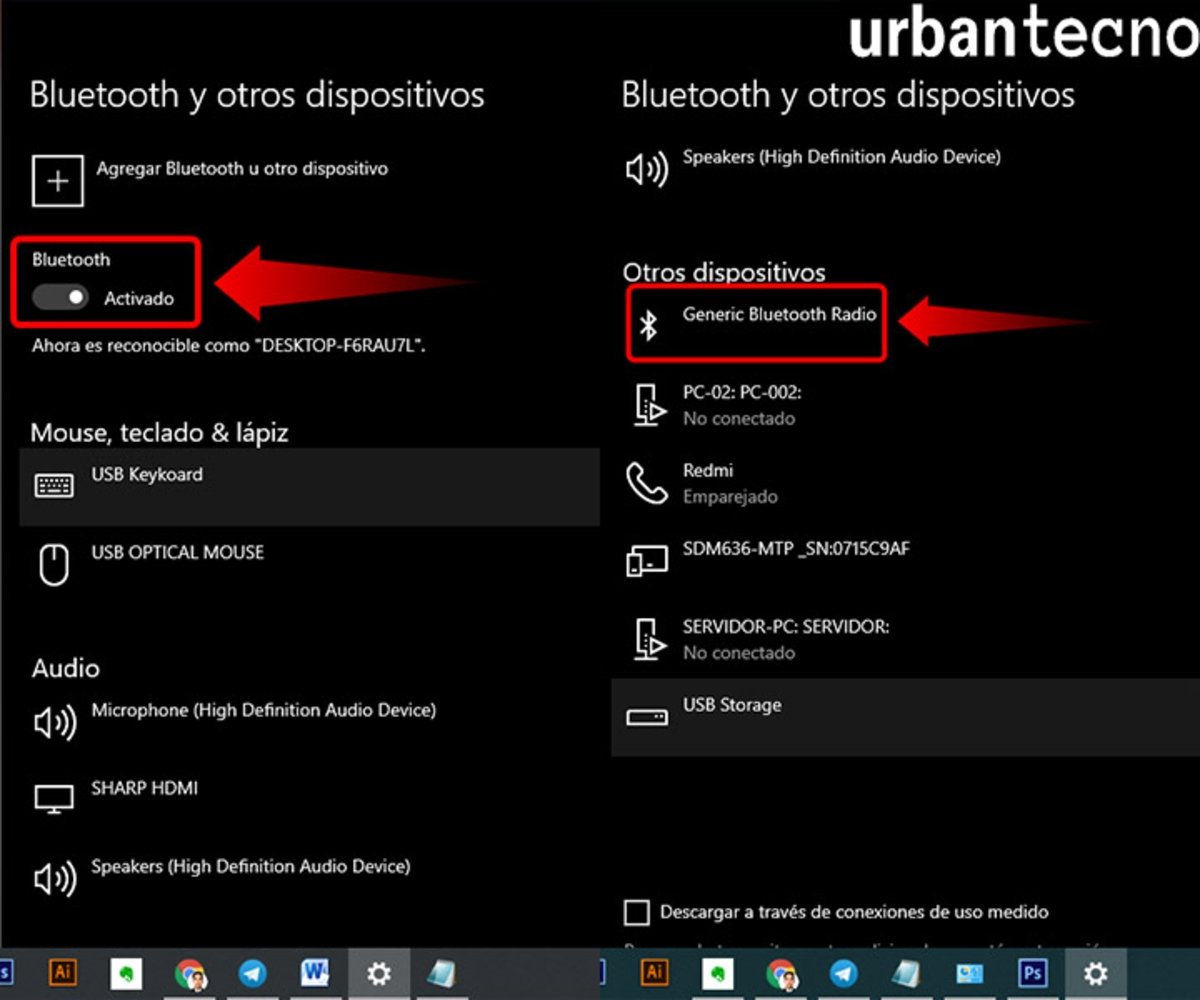
- Listo, el sistema operativo activará automáticamente el Bluetooth, solo queda sincronizar tus periféricos.
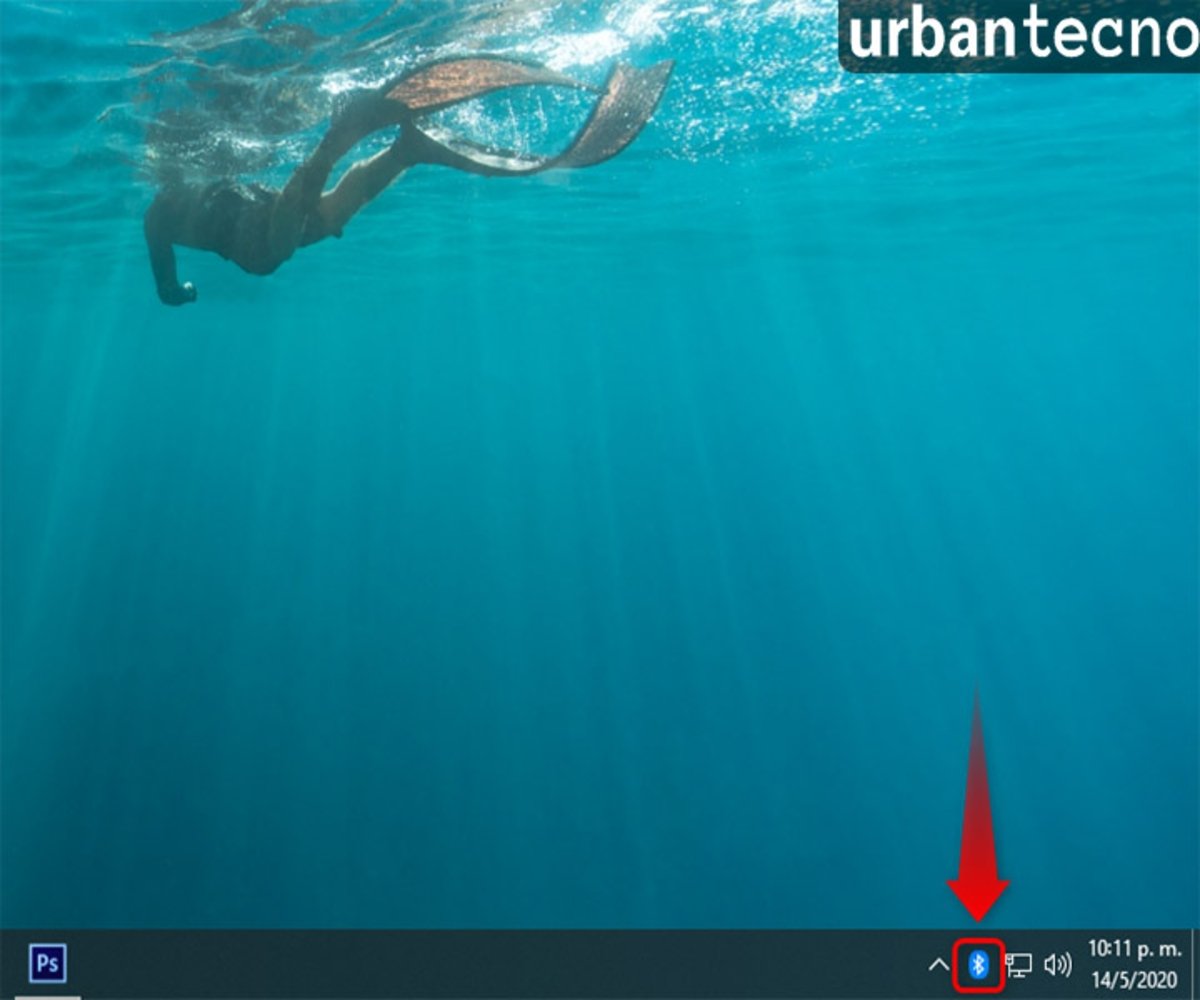
Nota: Ya solo queda agregar de forma manual pero nada difícil los periféricos que desees.
Contar con esta tecnología es muy útil, ya que solo necesitarás conectar un solo adaptador y podrás usar simultáneamente los periféricos que desees.
Como se mencionó anteriormente la velocidad de transferencia dependerá tanto del adaptador como del puerto USB del ordenador o portátil, ya que para una excelente velocidad es recomendable contar con un puerto USB 3.0. Por lo general el puerto USB 3.0 en los portátiles u ordenadores presenta el color azul.